今回は、「確定申告と納税のやり方がわからない!」という方に、ちょっとでも参考になればと思って、記事にしました。
副業で年間収益20万円超えの人や、ふるさと納税をしている人にとって、「確定申告」は避けて通れないイベント。
 過去の筆者
過去の筆者でも、確定申告って、何したらいいのか全然わかんないだよな〜。ややこしくて、難しそうなイメージ。
僕は最初はこう思っていました。
でも、 「タックスナップ」 というアプリを使って簡単に確定申告でき、納税は 「楽天ペイ」を使ってサクッと完了しました。



スマホだけ!
無料!
超簡単!
確定申告は 1年に1度のイベント。来年もスムーズにできるよう、自分への備忘録 も兼ねて、やり方をまとめました!
僕が確定申告をした理由
副業の収益が年間20万円を超えたから
副業で得た収益(売上 – 経費)が年間20万円を超えると、確定申告が必要になります。今回20万円を超えたので、確定申告しました。
ふるさと納税をやったから
どうせ確定申告をするので、ワンストップ特例を使わず、確定申告でまとめて申請しました。
なお、タックスナップを使えば、ふるさと納税だけの確定申告も無料でサクッとできます! タックスナップなら、雑所得がなくて、ふるさと納税の申告だけをする方にとっても、超便利です。
確定申告は「タックスナップ」で超簡単!
今回、確定申告に使ったのは タックスナップというアプリ。


なぜこのアプリを使ったのかというと、
✔︎見やすい!
✔︎ヌルヌル動く!
✔︎直感的に操作できる!
という使いやすさがあること。
有料版だと、「スワイプ仕分け」により、経費計算がさらにサクサクできる!



僕の感想ですが、e-Taxより分かりやすくて、使いやすいです!
そして、僕の条件(雑所得申請 + ふるさと納税)なら 無料で使えるということで、タックスナップを選びました。
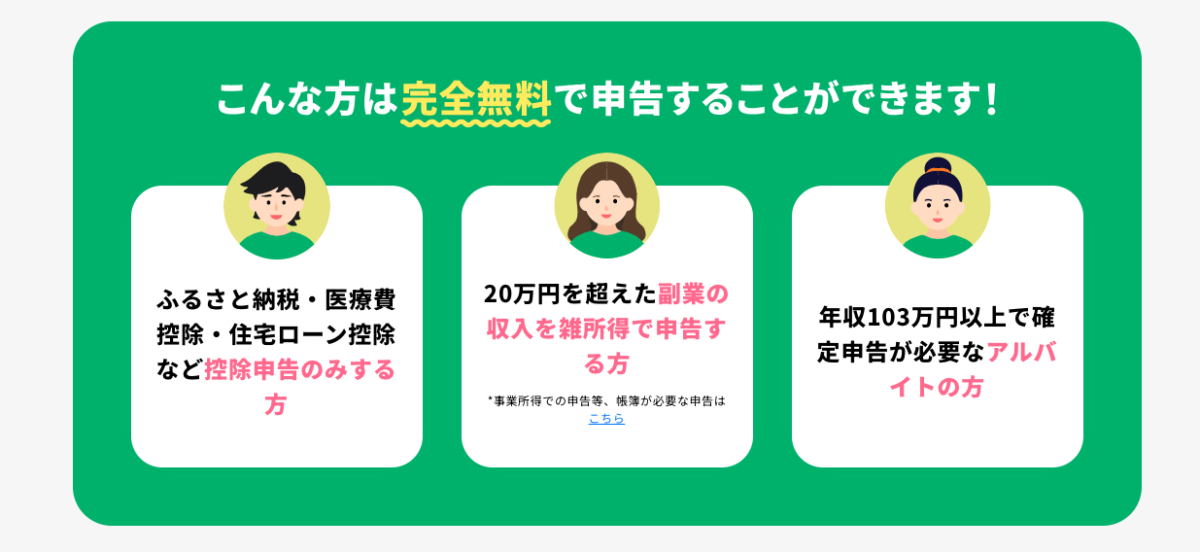
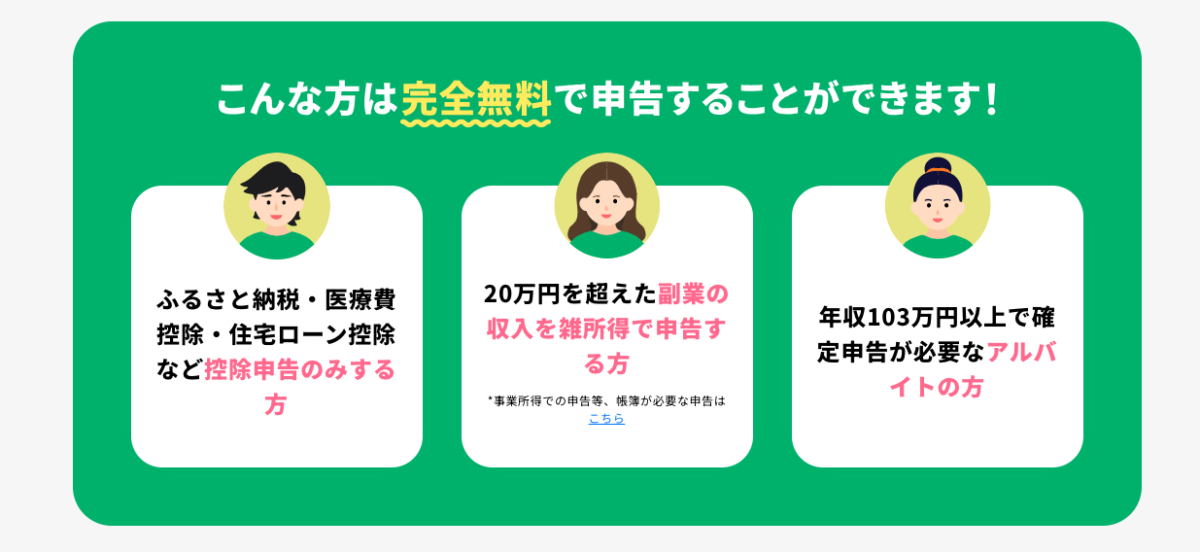
雑所得、ふるさと納税、控除系は無料で使える!
(事業所得などの確定申告は有料)
事前に準備するもの
以下を準備しておくと、スムーズです。
✅マイナンバーカード
✅スマートフォン(NFC機能対応・マイナポータル・e-Tax対応)
✅源泉徴収書
✅雑所得の売上がわかるもの ※1
✅経費の領収書やレシート(無料版を使うなら自分で経費計算が必要) ※1
✅ふるさと納税「寄付金」受領証明書 ※2
※1:20万円以上の雑所得収益があれば
※2:ふるさと納税をやっていれば
「タックスナップ(無料版)」を使った確定申告のやり方
ここからは、やり方を画像付きで解説します。
ステップは大きく3つです。
「確定申告の作成」をタップ。
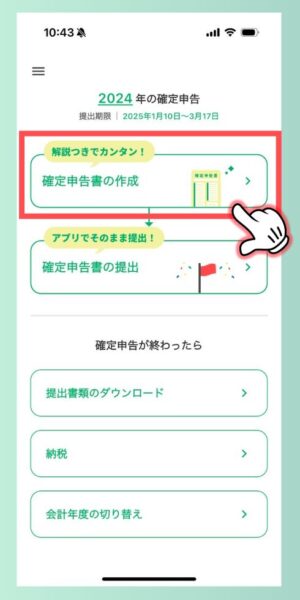
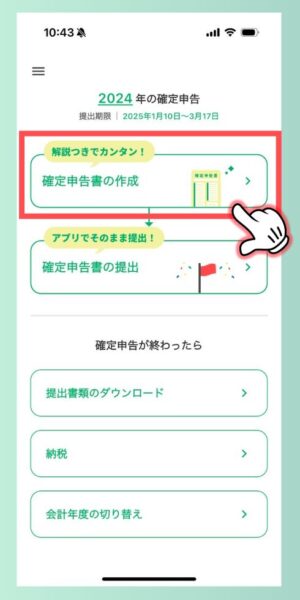
「氏名・住所など」から入力していきます。
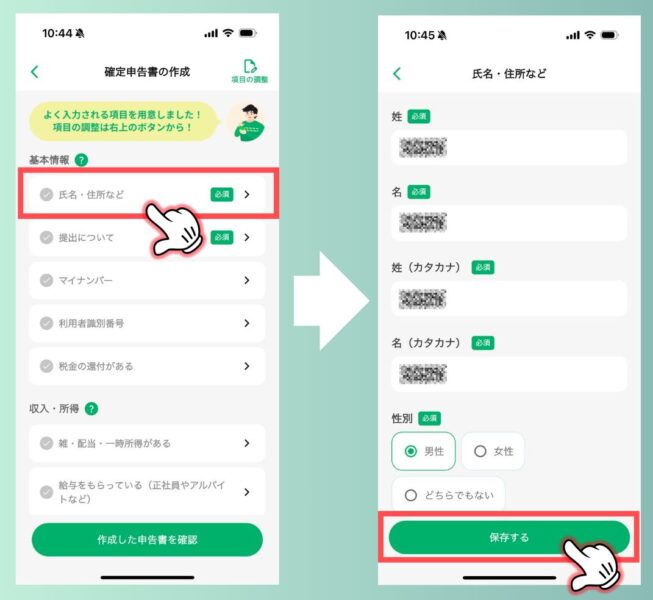
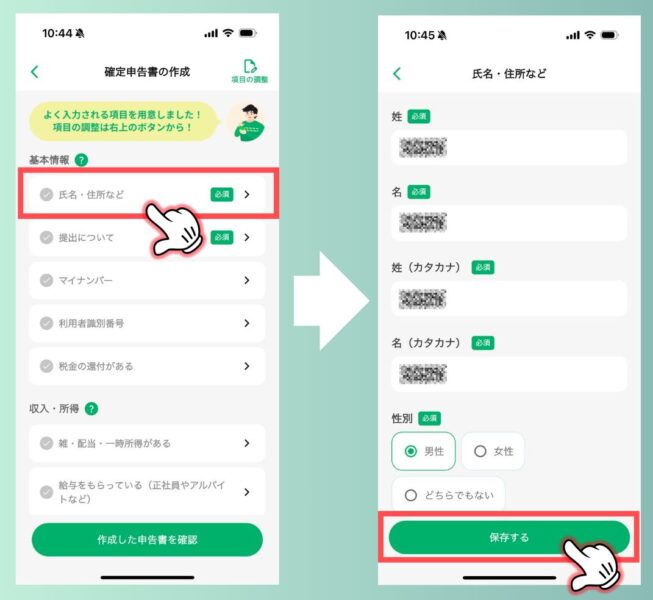
「提出について」は、確定申告書の提出方法。
僕は「スマホアプリで提出(電子申告)」を選択。
これが一番楽です。
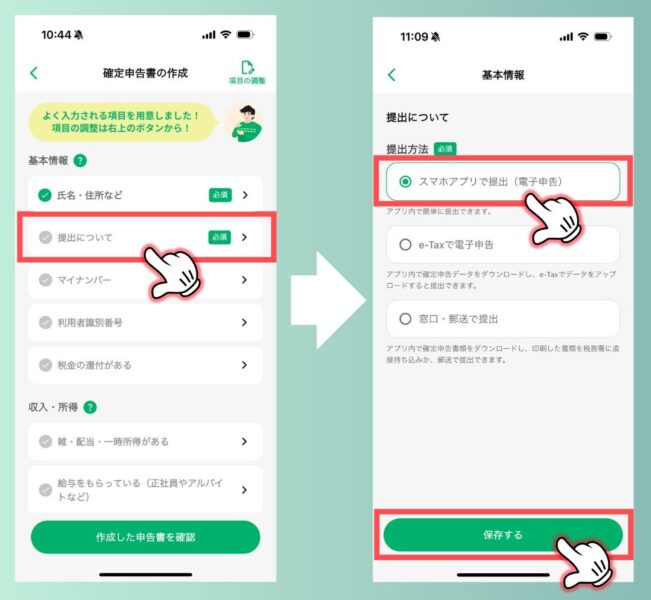
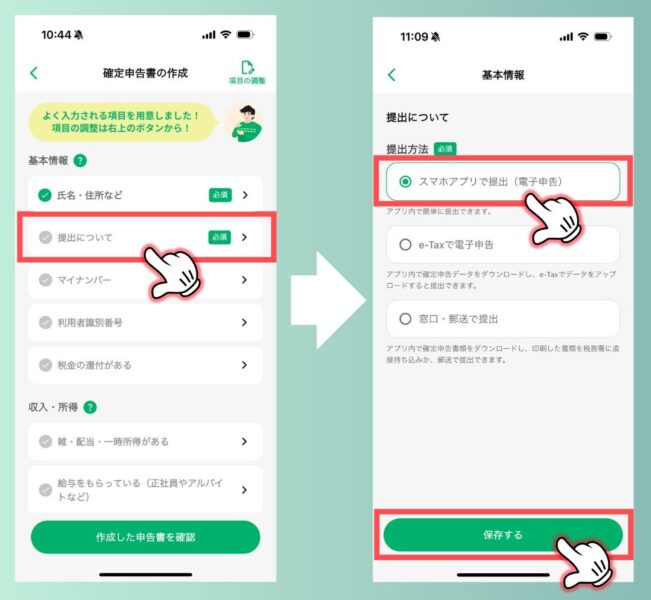
「マイナンバー」を入力。
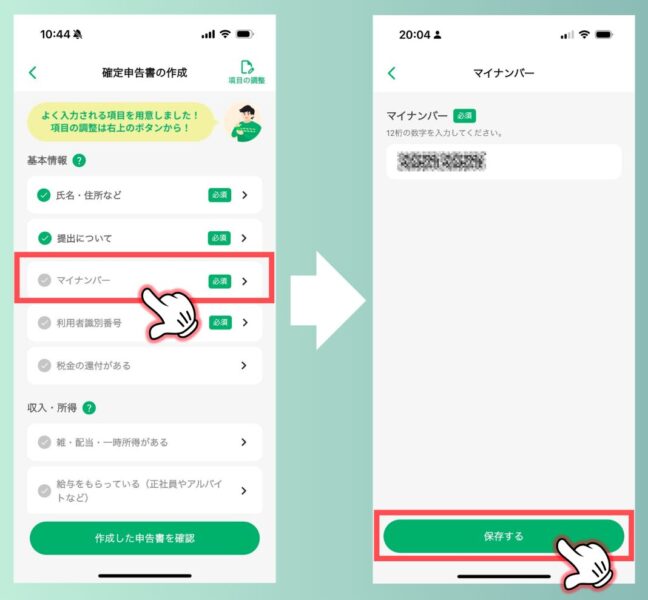
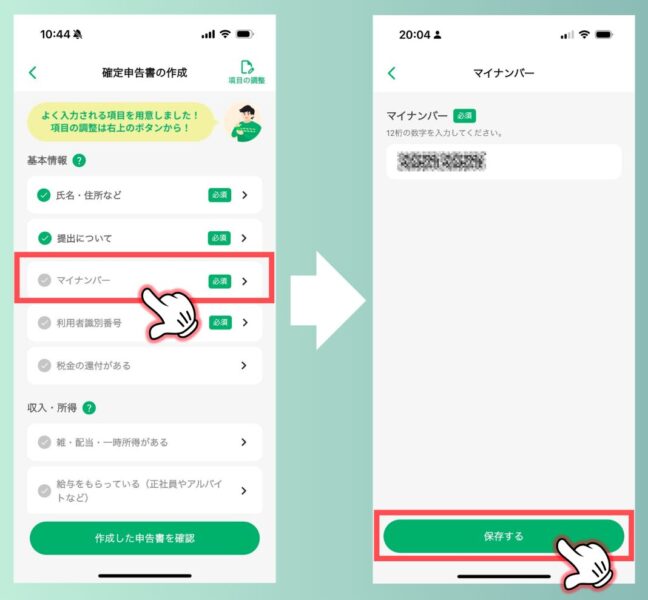
「利用者識別番号」を入力。
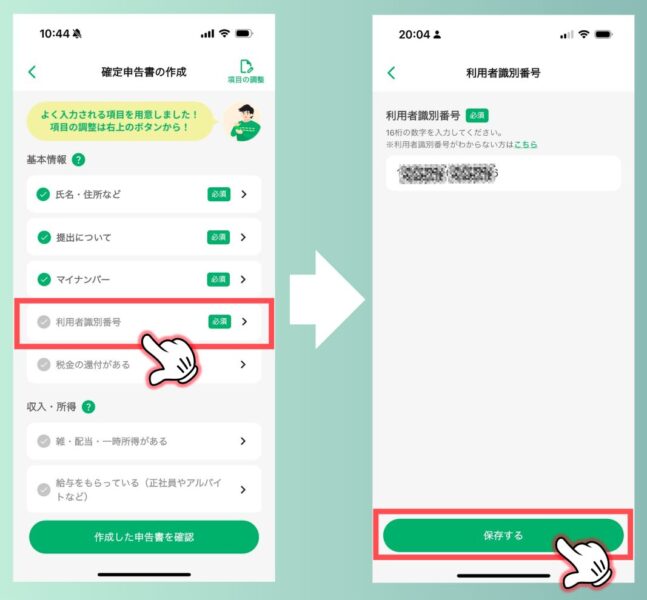
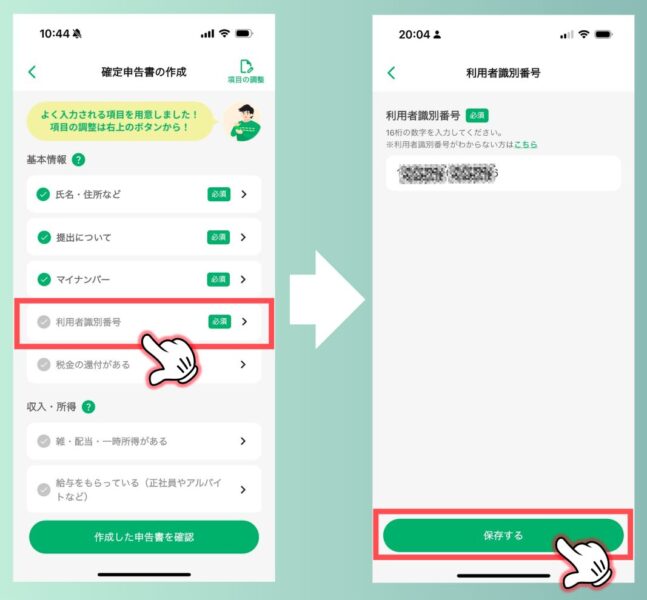
「利用者識別番号」とは?
利用者識別番号とは、e-Tax(国税電子申告・納税システム)を利用する際に必要な 16桁の番号 です。個人や法人ごとに割り振られ、電子申告や納税時の本人確認に使用されます。紙での申告には不要ですが、e-Taxを利用する場合は事前に取得が必要 です。
「利用者識別番号」の取得方法
僕は、マイナポータルを利用して、e-Taxから取得しました。
マイナポータルとは?
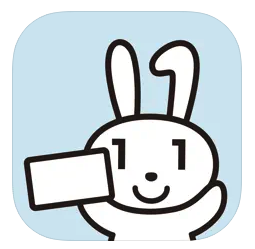
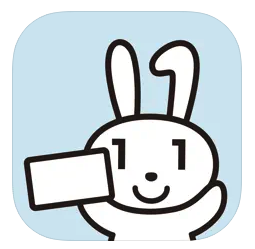
スマホアプリ。
Apple Store
GooglePlay Store
政府が運営する オンラインの個人向け行政サービス。マイナンバーカードを利用して、自分の 税金・年金・医療・子育て支援などの行政手続きをオンラインで確認・申請できる。
e-Taxとは?


e-Tax
国税の電子申告・納税ができるオンラインシステム。確定申告や納税がスマホやパソコンから簡単にできるため、税務署に行く必要がない。
マイナポータルアプリをDLし、ログインします(マイナンバーカードが必要)。
「外部サイトとの連携」機能からe-Taxを選択し、画面の指示に従って必要事項を入力し、利用者識別番号を取得します。
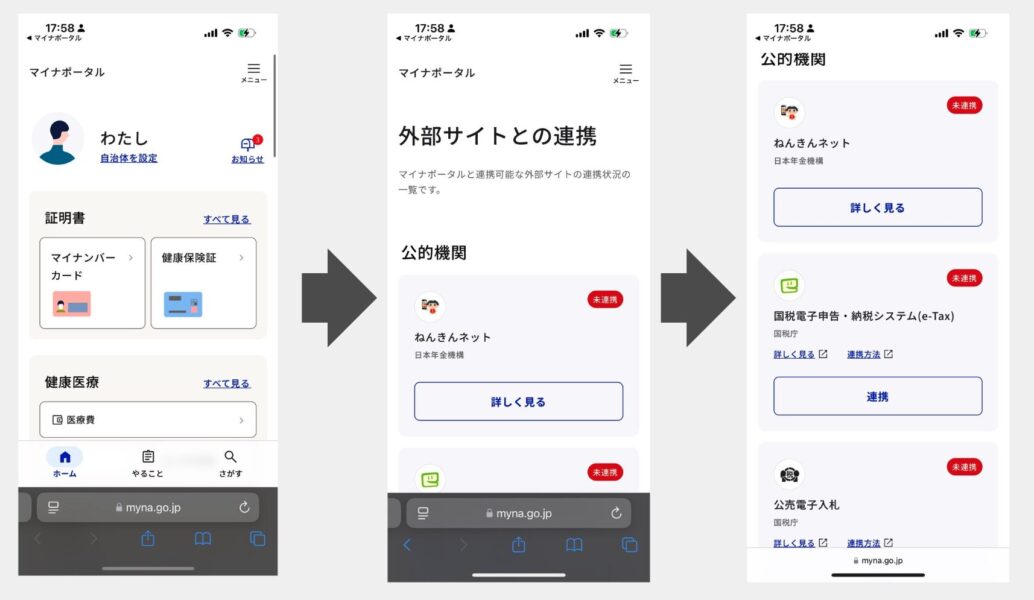
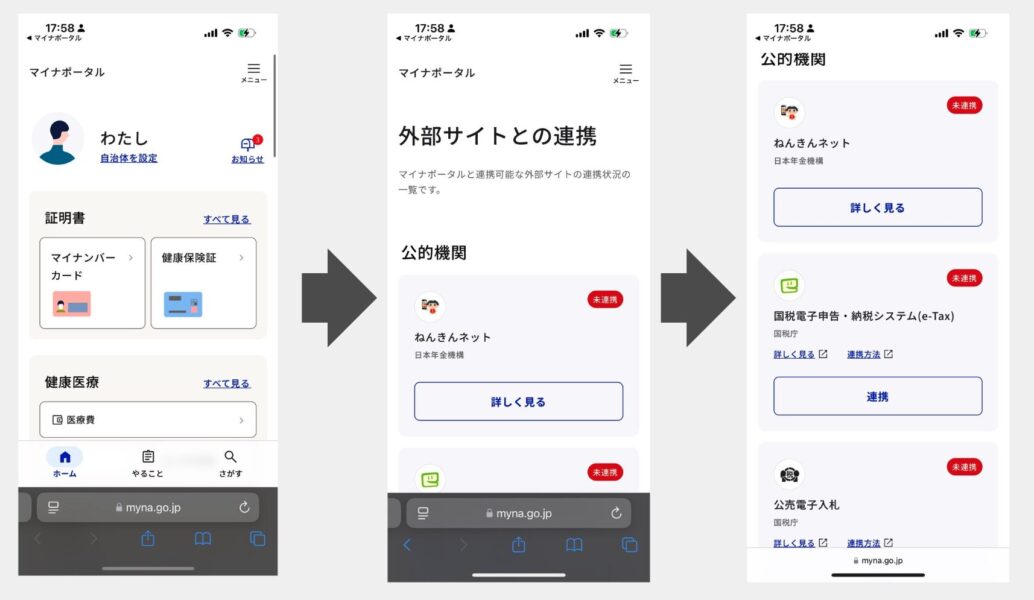
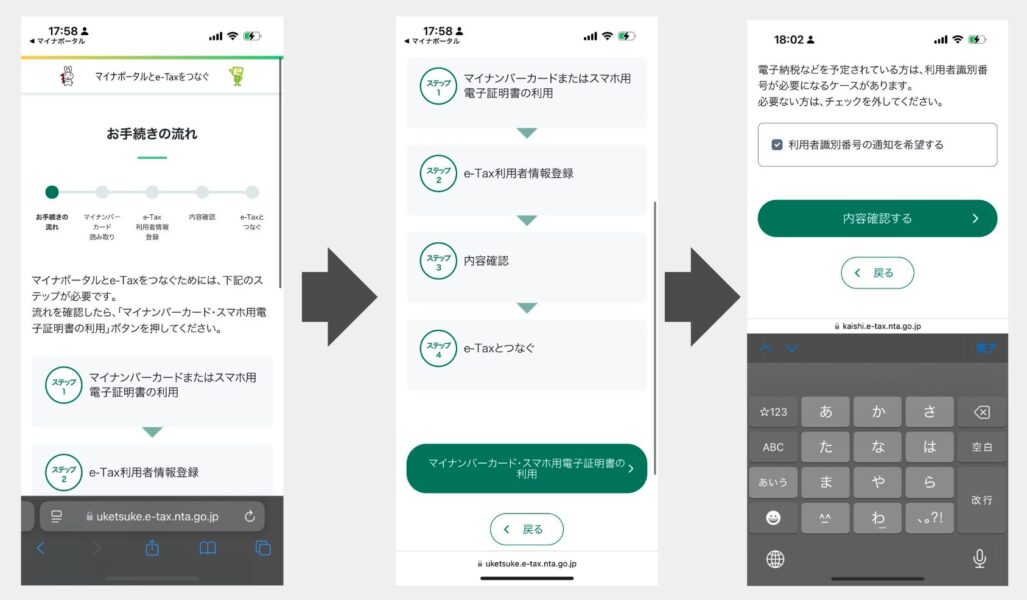
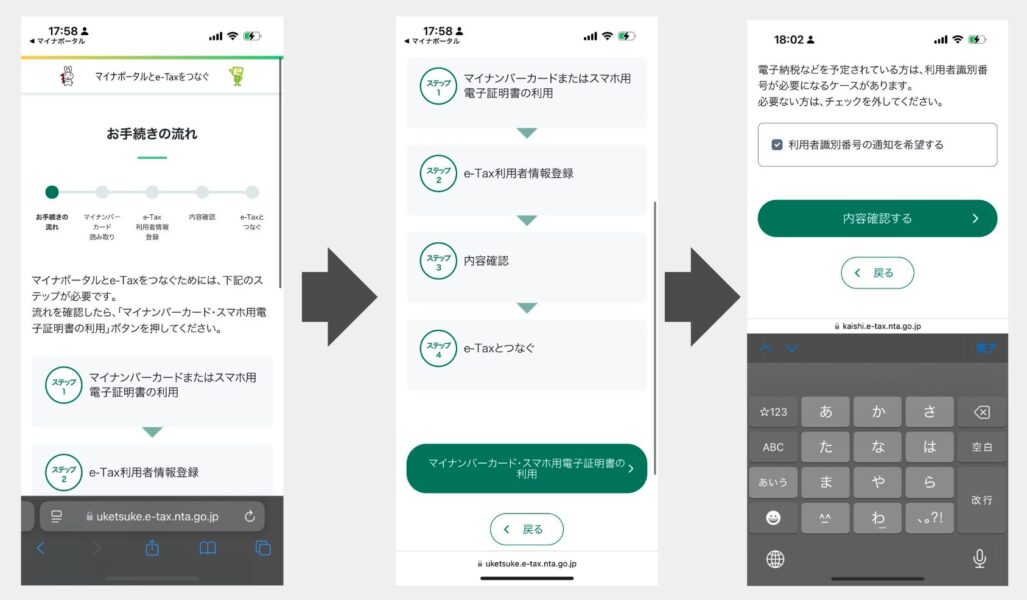
僕は、副業の雑所得があるので、雑所得の売上(収入)、経費などを入力。
複数箇所から雑所得をもらっていれば、2件目、3件目と下に追加していきます。
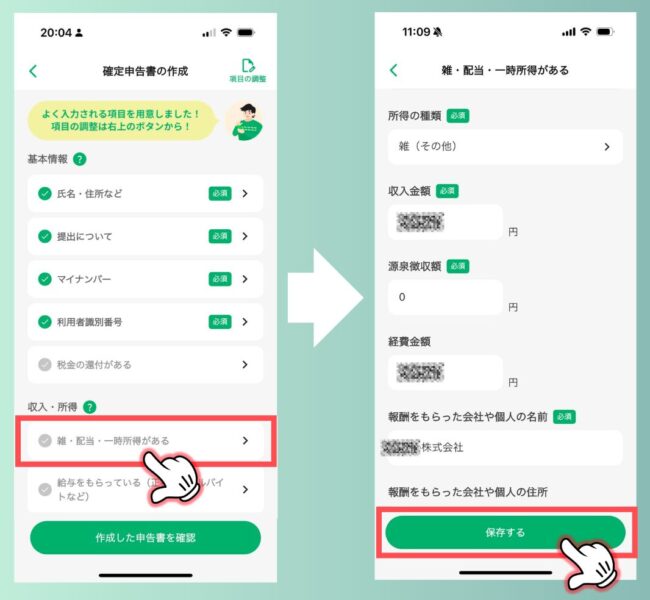
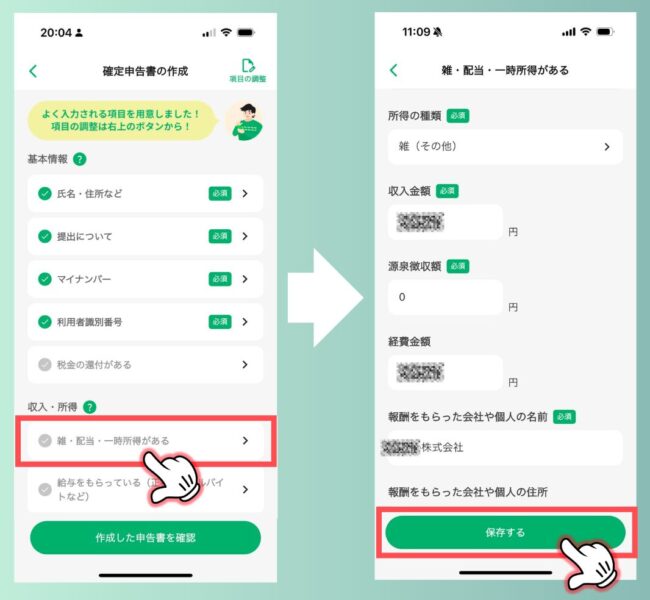
僕はサラリーマンなので、「給与をもらっている(正社員やアルバイト)」の情報も入力。これは源泉徴収書を見ながら入力します。
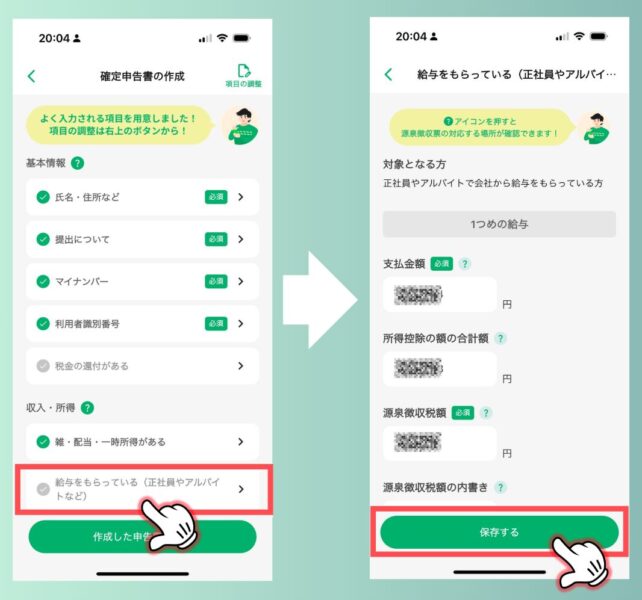
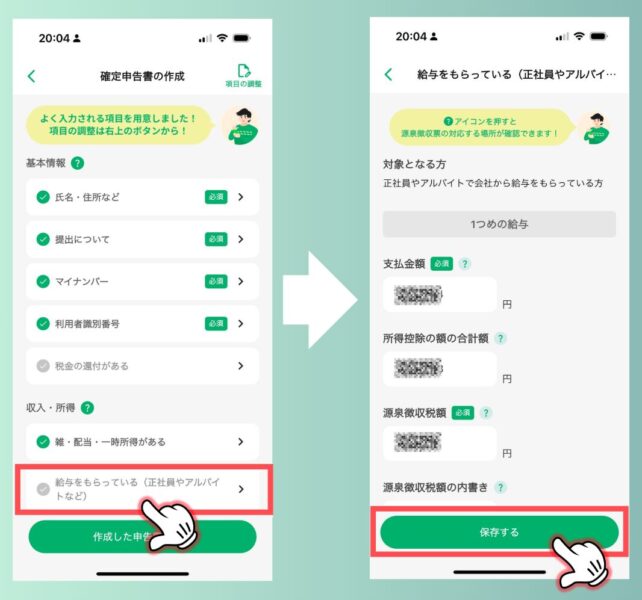
僕はふるさと納税をやっているので、「寄付がある(ふるさと納税など)」を入力。これは、「ふるさと納税受領証明書」の写真を撮れば、自動で入力してくれます!
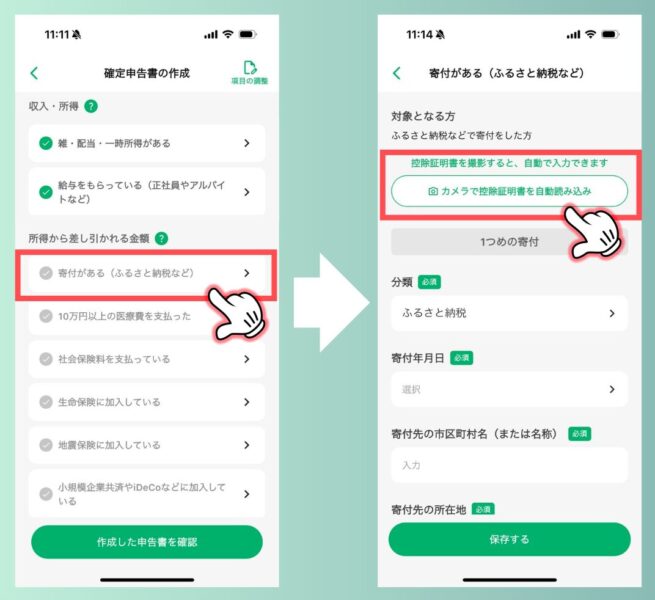
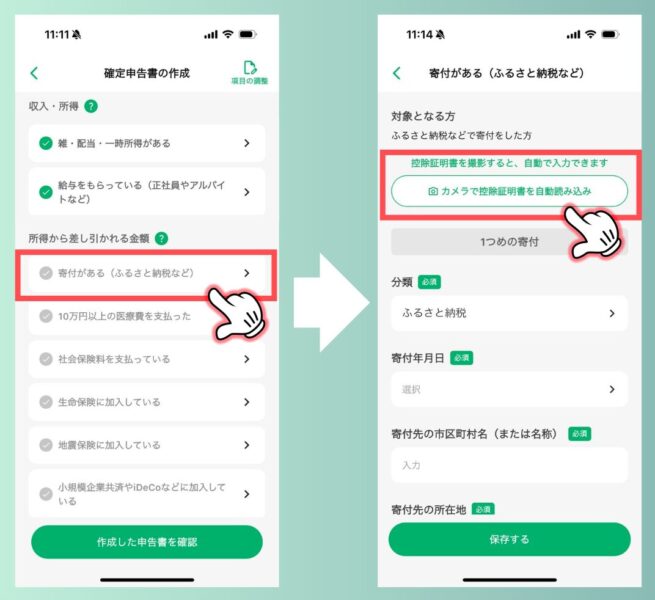
こんな感じで、写真を撮ればOK。正しく入力されているか、念の為チェック。
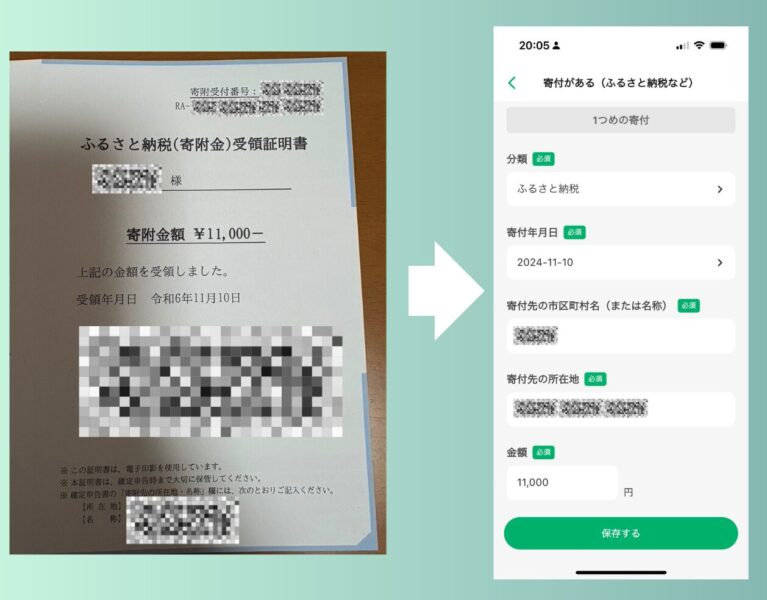
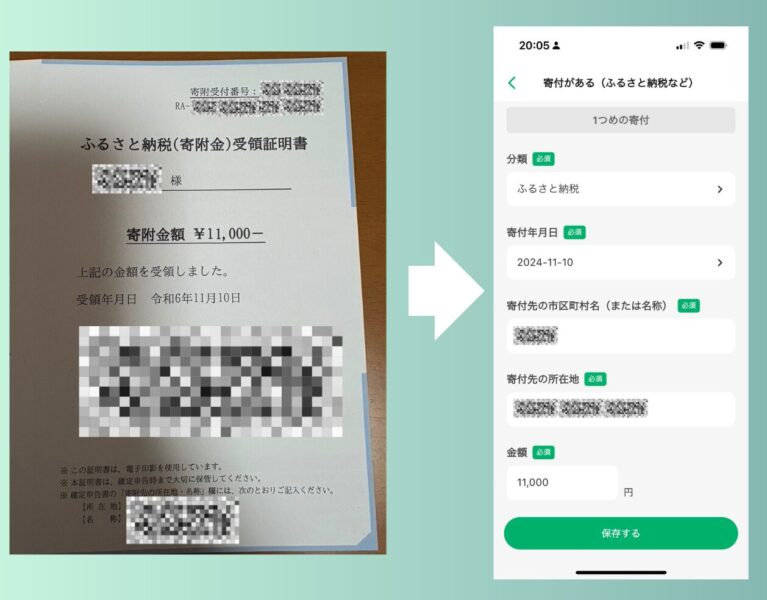
その他、該当するものを入力。
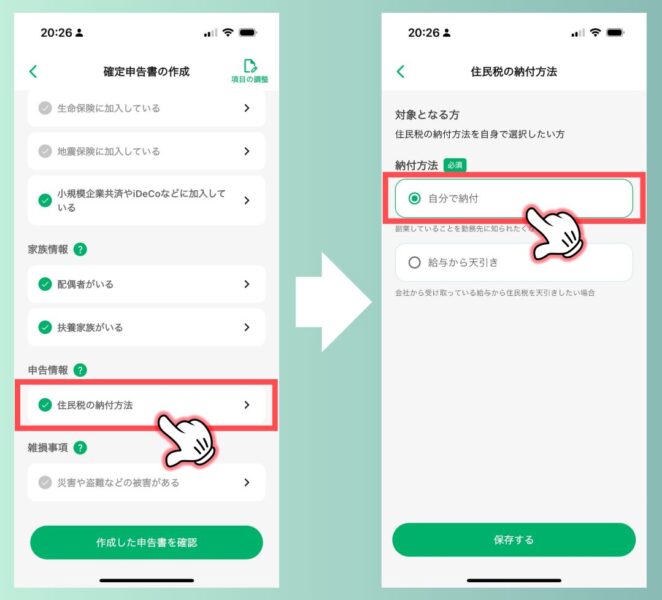
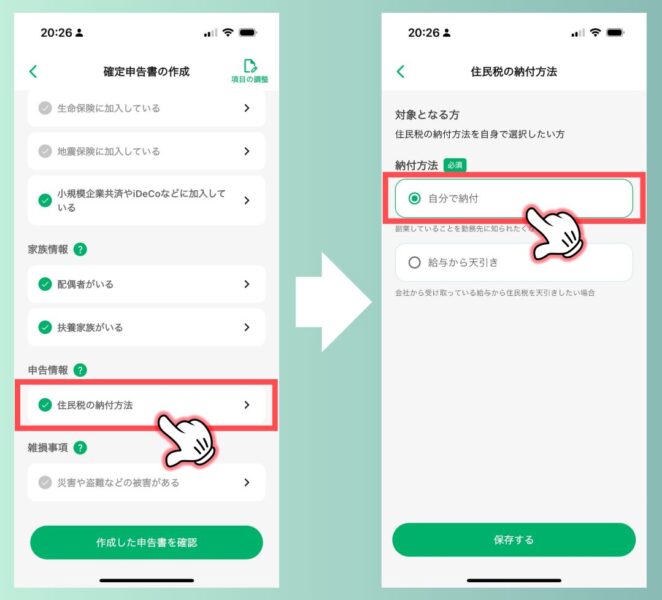
全て入力完了したら、確定申告書を開いてみよう。
「作成した申告書を確認」をタップして、「虫メガネマーク」をタップ。
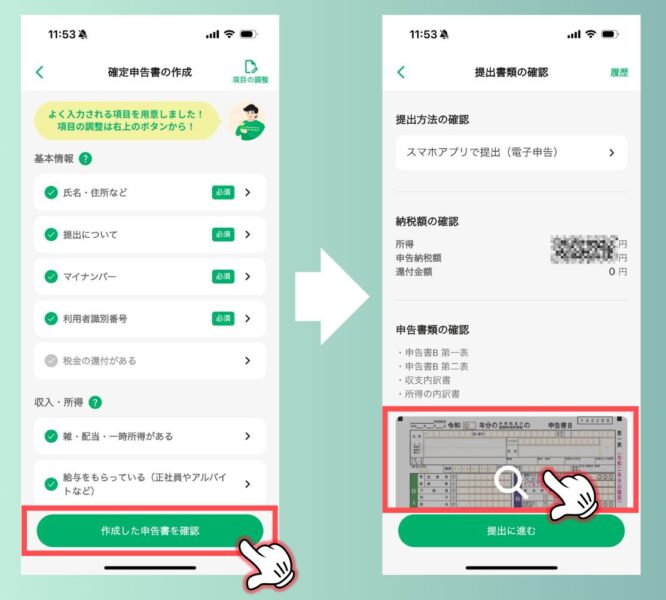
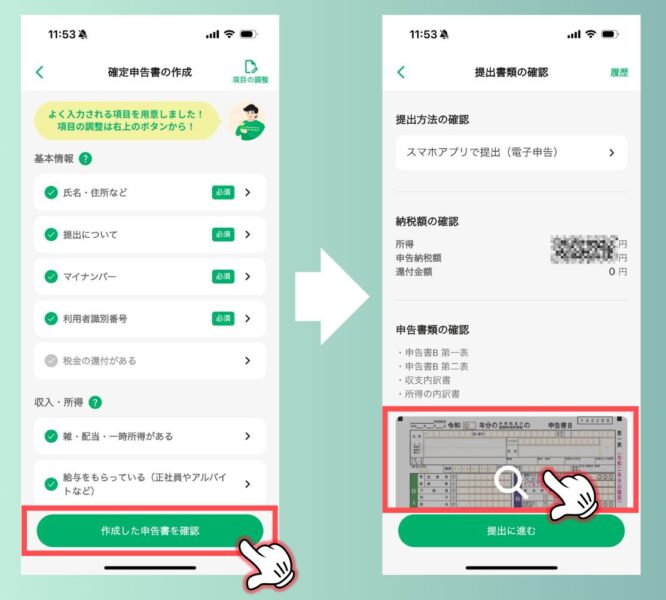
こんな感じで、自分の確定申告書(納税額など)を確認できます。
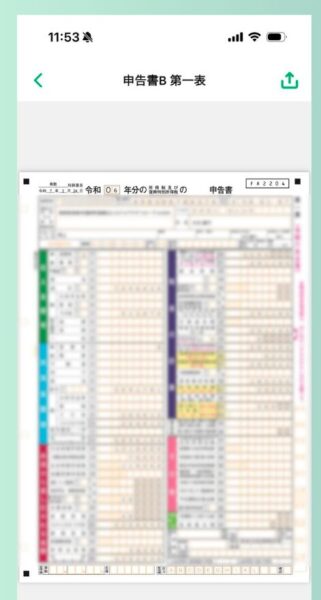
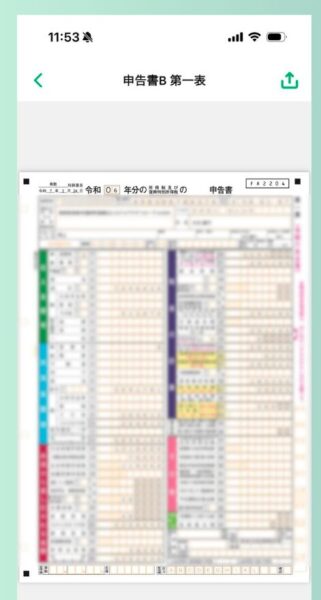
問題なければ、「提出に進む」をタップ。
マイナンバーカードのスキャンをする。
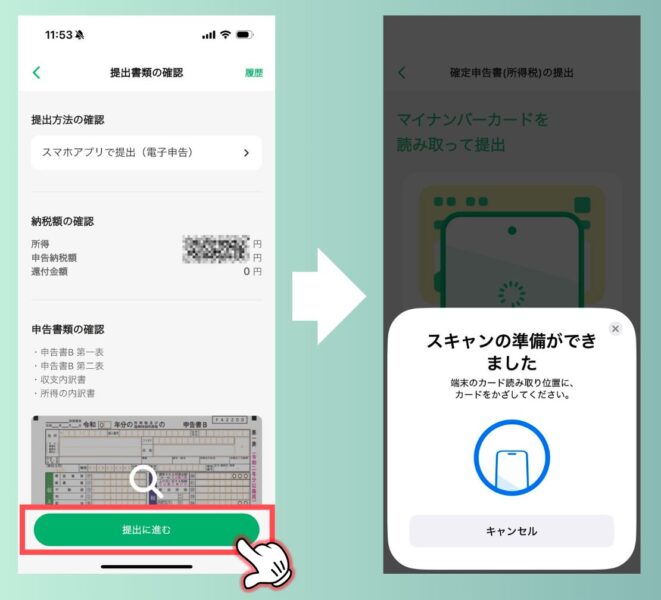
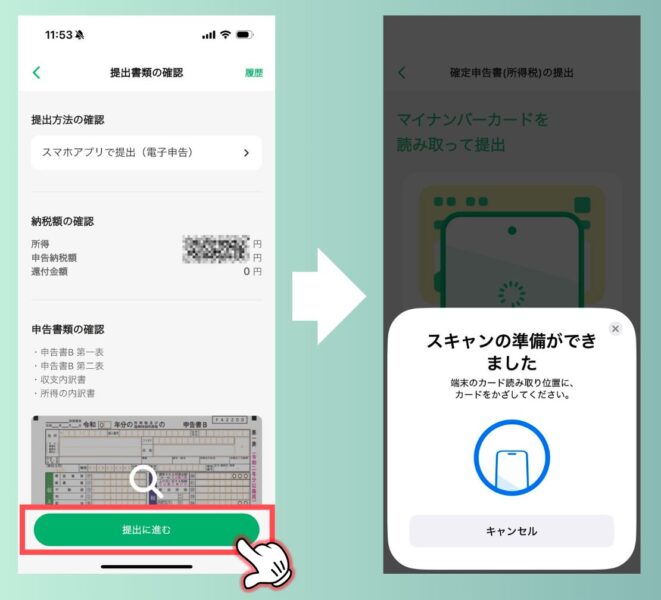
提出完了!





お疲れさまでした!
確定申告完了の次は、e-Taxで「納税」!
確定申告が終わったら、次は納税です。
収益にかかる税金は、所得税と住民税。
住民税は通知書がきますが、所得税については何もこない。



僕は知らなかったです。確定申告をして、初めて知りました。
※要注意※
👉 税務署から納税通知は来ません!
👉 自分で期限までに納税しないとダメ!
では、どんな納税方法があるのでしょうか?
納税方法の一覧と比較
僕調べですが、2025年3月9日時点ではこんな感じ。
(間違っていたらいけないので、ご自身でも最新情報を調べてみてください!)
| 納税方法 | 手数料 | メリット | デメリット |
|---|---|---|---|
| 振替納税(銀行口座引き落とし) | 無料 | 手続きすれば自動で引き落とし | 申し込みが必要、納税日が遅い |
| ダイレクト納付 | 無料 | ネットで簡単に納税できる | 事前登録が必要 |
| インターネットバンキング | 無料 | すぐに納税できる | ネットバンキング口座が必要 |
| クレジットカード納付 | 手数料あり | クレカのポイントが貯まる | 手数料がかかる |
| スマホアプリ納付(Amazonペイや楽天ペイなど) | 無料 | 手軽にスマホで納税 間接的なポイント獲得ができる | 30万円以下の制限あり |
| コンビニ納付 | 無料 | 近くのコンビニで納税可能 | QRコードの発行が必要 |
| 窓口納付(銀行・税務署) | 無料 | 直接現金で支払える | わざわざ行くのが面倒 |
今回は楽天ペイで納税してみた
僕は 「スマホアプリ納付」 を選択し、楽天ペイで納税してみました。
理由は、
✅無料でできる
✅納付額は30万円以下
✅スマホでサクッとできる
✅直接ポイントがつくわけではないが、間接的なポイントはつけることができる
色々調べると、 「スマホアプリ納付」で、Amazonペイで支払うことが結構お得らしいです。クレカでAmazonギフトカードを購入し、それで納税できるというもの。このAmazonギフトカードの購入で、ポイントをGETというわけです。
僕は、楽天ペイを普段使っており、楽天ペイもチャージ分に1.5%のポイントが付くので、サクッと楽天ペイで納税しました。



今回納税額が少なかったので、調べまくる方がコストが高いと思って、自分にとって一番スムーズな方法を取りました。
来年は、納税額によりますが、もっともお得な方法を改めて確認してみようと思います。
「e-Tax」を使った「スマホアプリ納付」のやり方
e-Taxにログイン。
左上のメニューから、「お知らせ・受信通知」を開く。
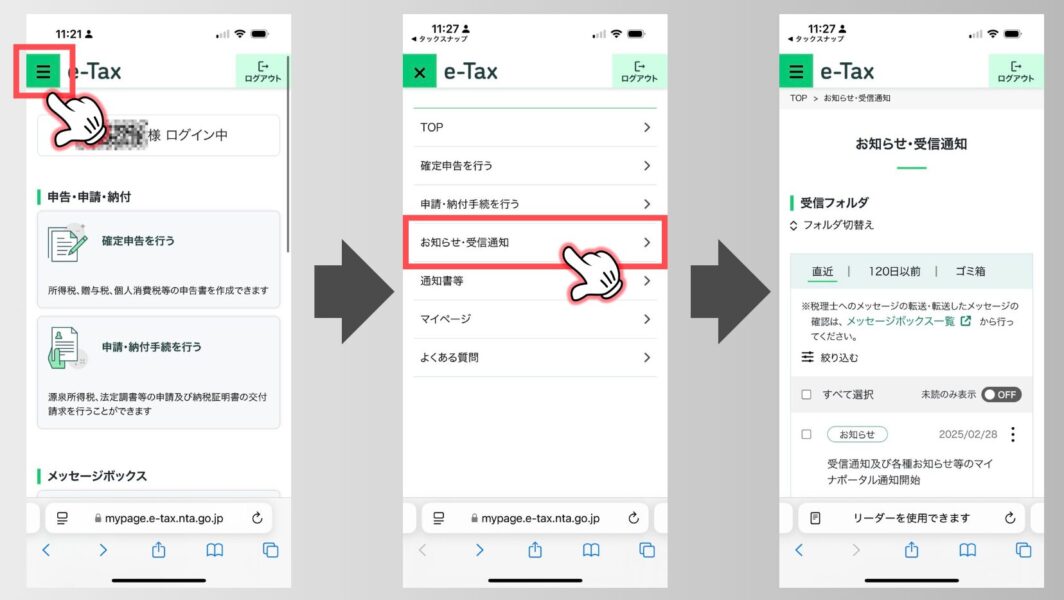
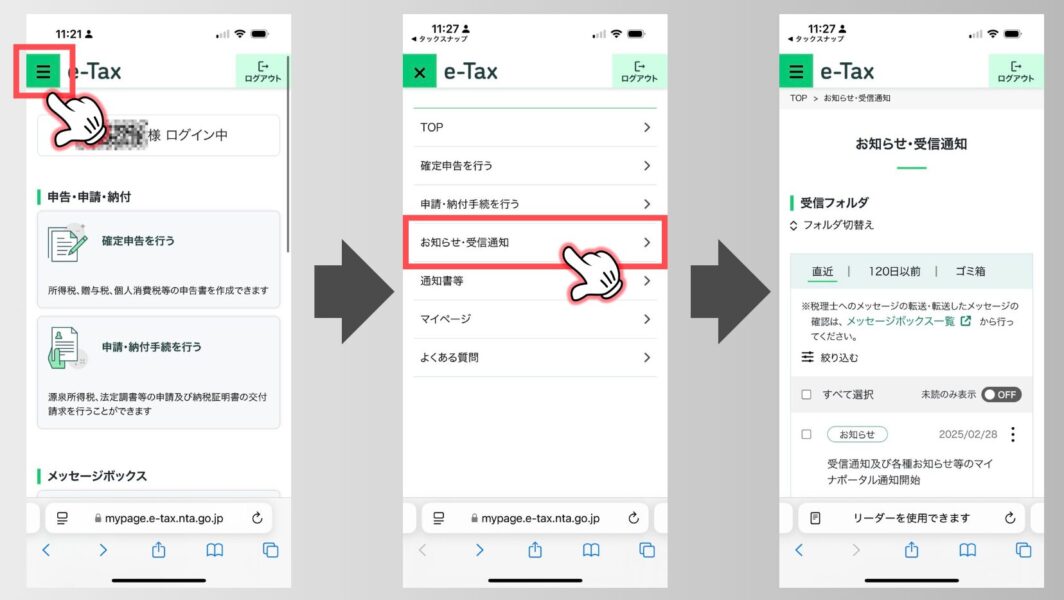
「お知らせ・受信通知」の中に、納税の通知が来ているので、それを開く。
下にスクロールし、「スマホアプリ納付」をタップ。
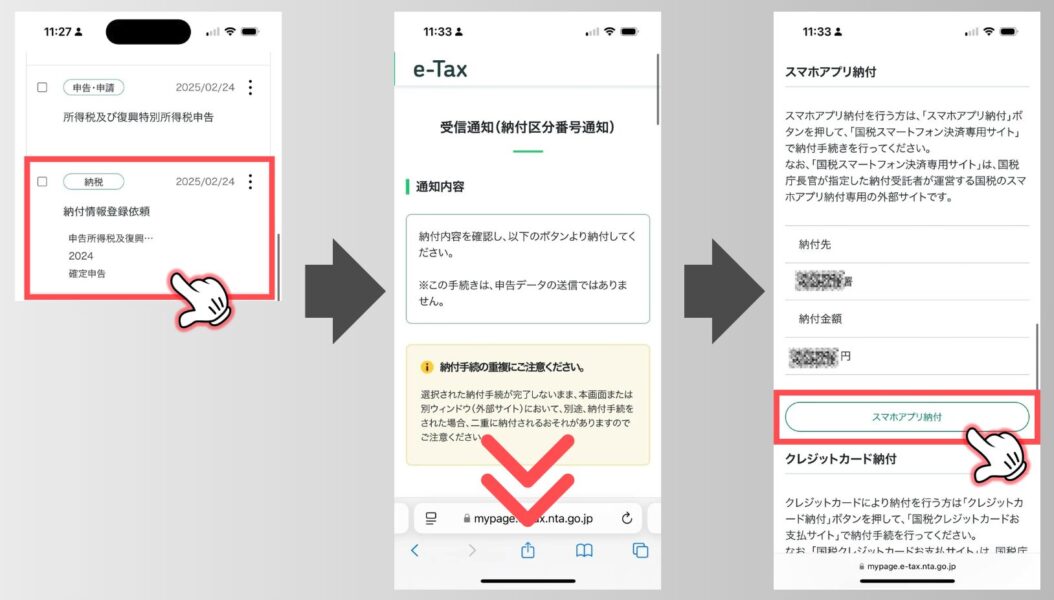
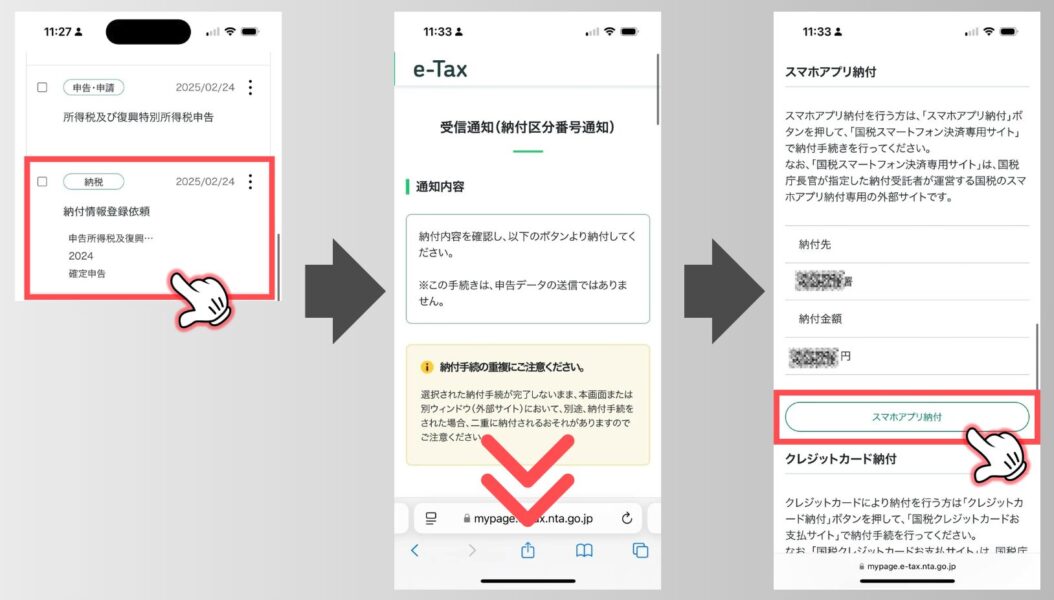
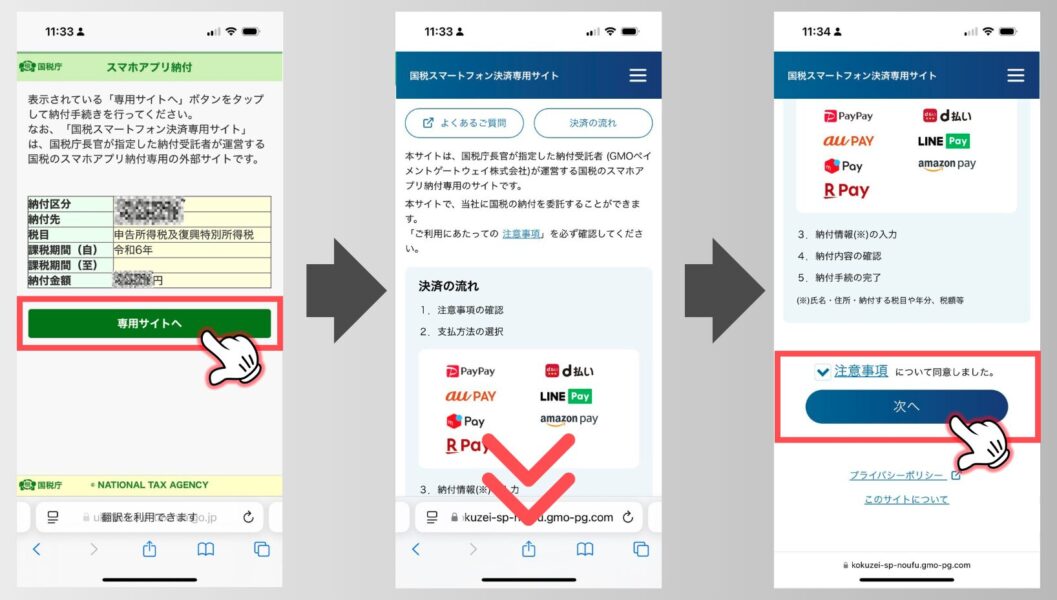
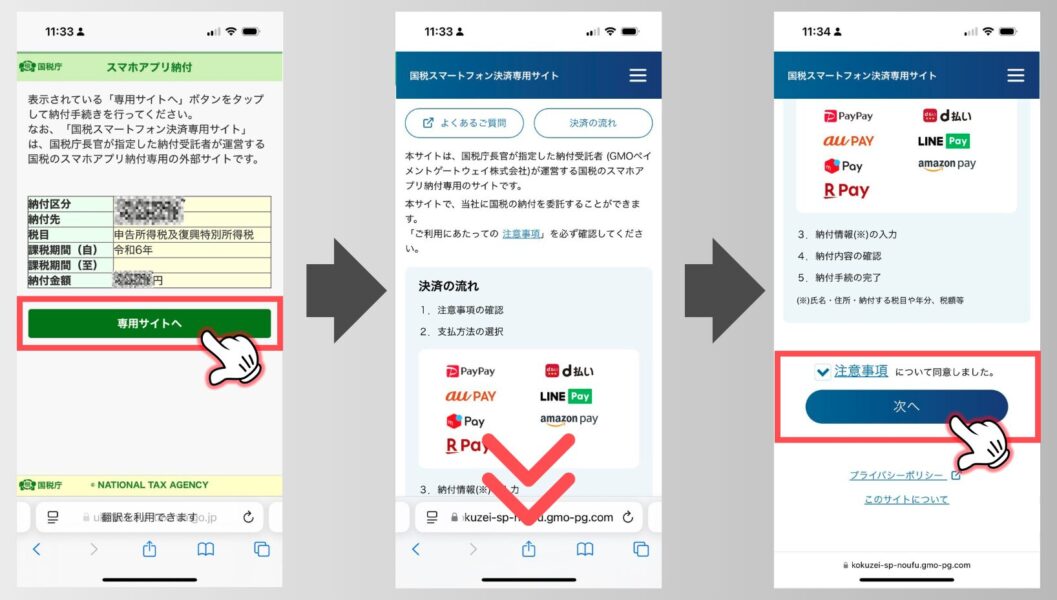
僕は「楽天ペイ」を選択。
メアドを入力して進んだ先で「納付」。
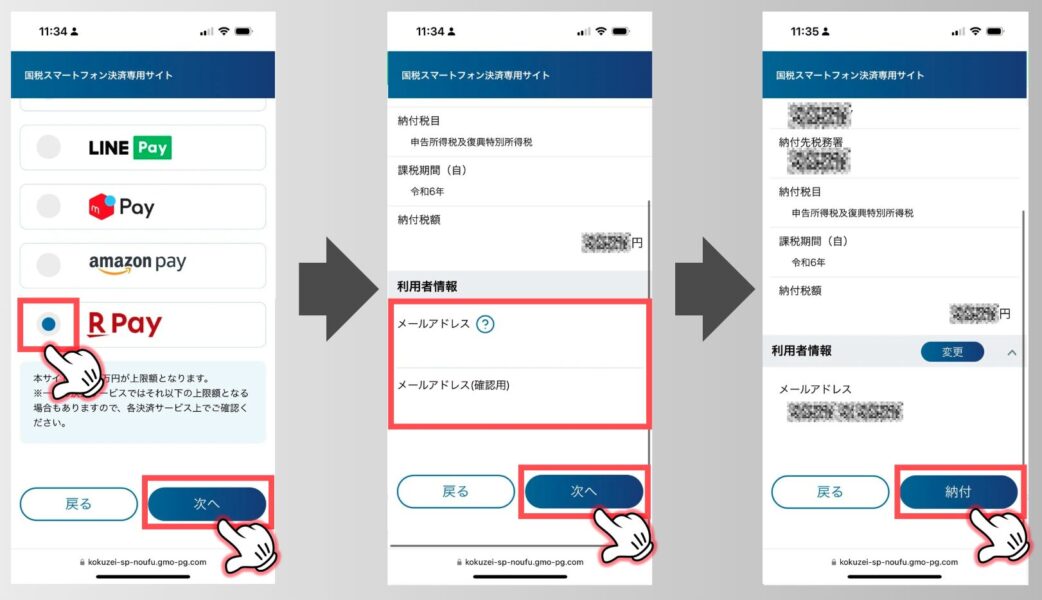
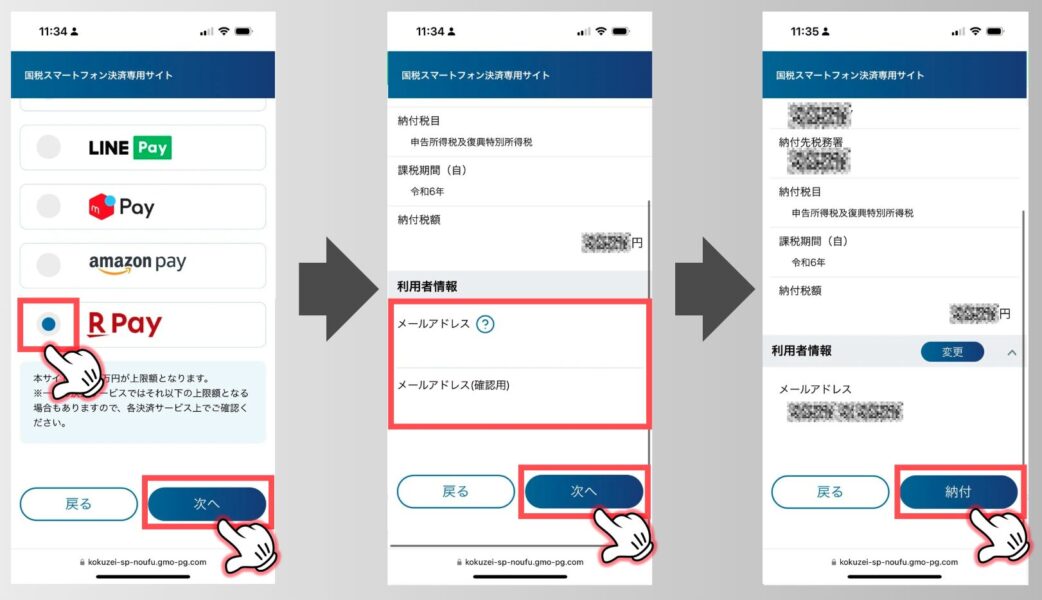
楽天ペイアプリにとぶので、そこから支払いをする。
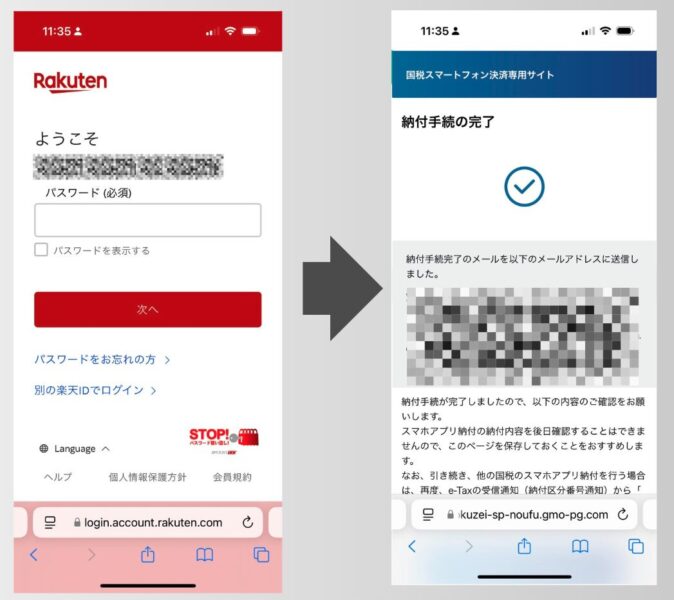
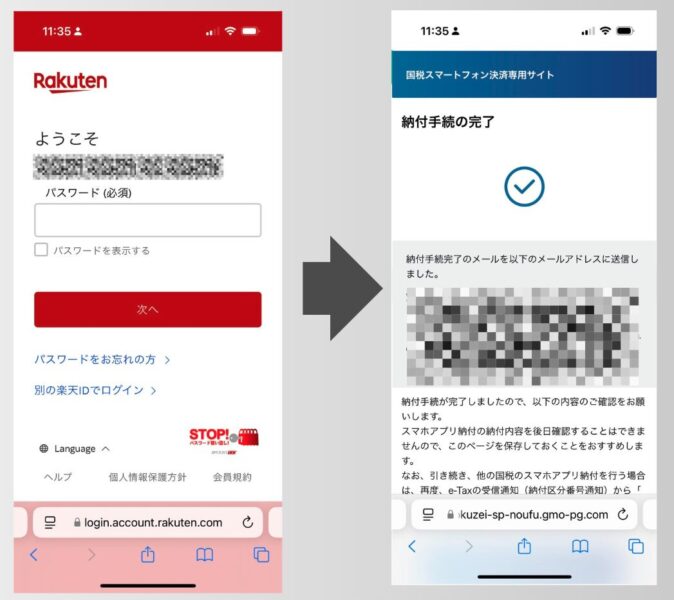
これで納税完了!めちゃくちゃ簡単でした!
まとめ
副業の収益が20万円を超えたため、確定申告を実施。ふるさと納税も確定申告でまとめて申請しました。
スマホアプリ「タックスナップ」で簡単に申告し、納税は楽天ペイでスムーズに完了。
確定申告については、雑所得、ふるさと納税、控除系のみの方であれば、タックスナップで無料でできるので、おすすめです!
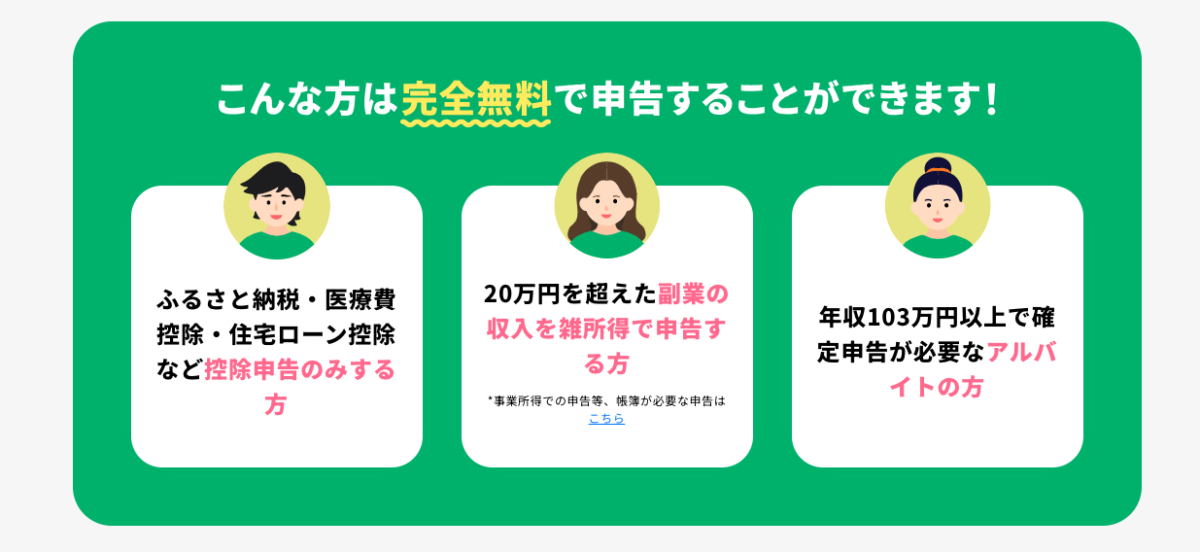
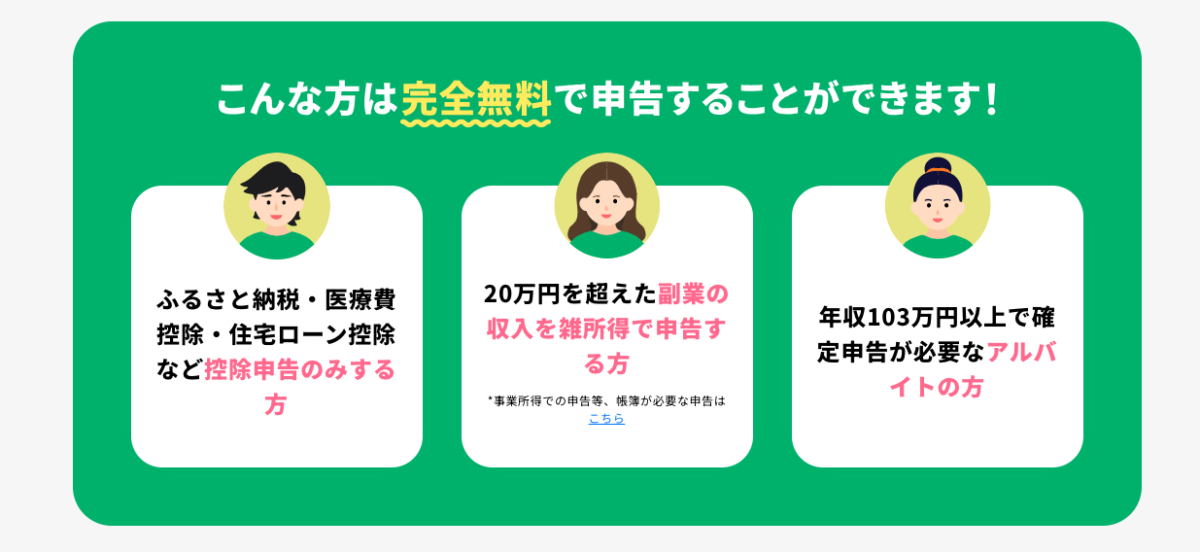


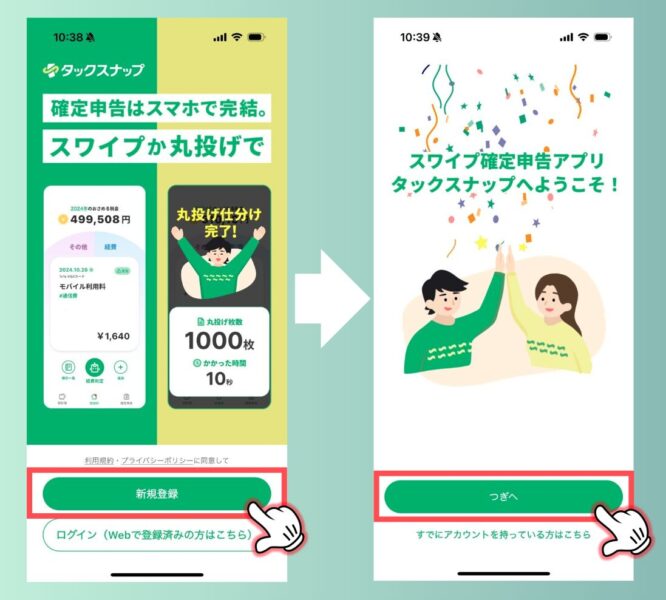
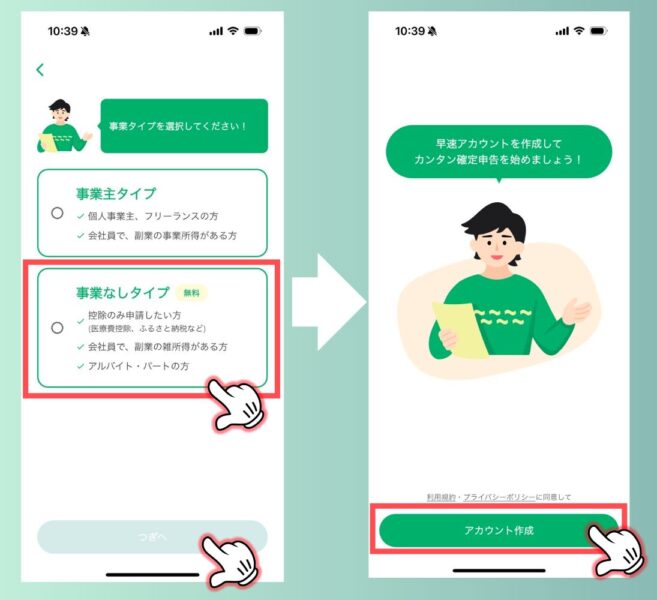
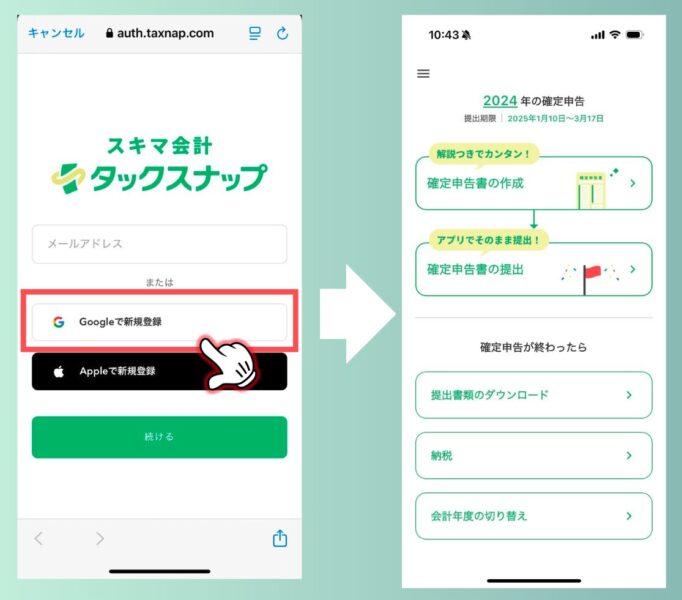
コメント